谷歌浏览器标签页恢复及误关闭操作技巧详解
时间:2025-08-02
来源:谷歌浏览器官网
详情介绍

通过历史记录找回关闭的标签页。打开谷歌浏览器后点击右上角三个竖点组成的菜单按钮,选择“历史记录”选项,或者直接按下键盘快捷键Ctrl+H进入历史面板。在这里能看到按时间倒序排列的所有浏览记录,包括近期被关闭的标签页列表,找到目标页面点击即可重新加载该网页。
使用快捷键快速恢复最近关闭的标签页。在Windows或Linux系统中按下Ctrl+Shift+T组合键,Mac用户则使用Cmd+Shift+T快捷键,系统会自动还原最后一次关闭的标签页内容。这是最高效的应急恢复方式,特别适合频繁切换窗口的用户。
右键菜单恢复特定标签页。将鼠标移至标签栏空白处点击右键,弹出的上下文菜单中包含“重新打开已关闭的标签页”选项,点击后可按顺序依次恢复此前关闭的各个页面。该方法允许用户精确选择需要找回的会话窗口。
设置固定标签防止误关。对重要网页进行保护时,可在目标标签页上右键选择“固定标签页”,使其变为独立存在的置顶窗口。需要解除固定时再次右键点击该标签并选择对应取消选项即可恢复正常状态。
新标签页底部查看最近关闭记录。每当有标签被关闭时,新建标签页的最下方会显示“最近关闭的标签页”区域,此处罗列了短期内存留的所有已关页面缩略图,直接点击就能实现即时回溯。
安装鼠标手势扩展增强控制能力。部分第三方插件支持通过特定手势操作来管理标签生命周期,例如用“RL”手势(→←)快速重启刚关闭的标签。这类工具适合习惯触控操作的用户群体。
通过上述步骤,用户能够有效应对谷歌浏览器标签页误关闭的情况。每次修改设置后建议立即测试效果,确保新的配置能够按预期工作。
继续阅读

Chrome浏览器书签同步异常排查及快速修复技巧
Chrome浏览器书签同步可能出现异常,本文介绍排查方法及快速修复技巧,帮助用户保障书签数据稳定同步,提升使用便捷性。

google浏览器下载安装步骤及技巧分享
Google浏览器详细介绍下载安装流程,并分享加快下载速度和提升安装成功率的技巧,确保安装顺利高效。
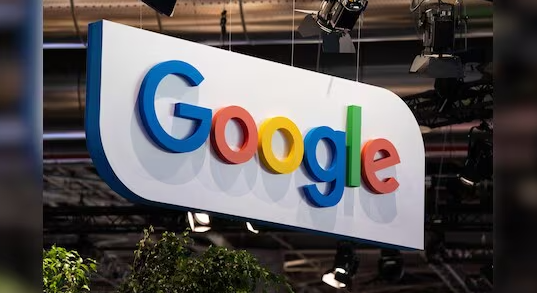
谷歌浏览器下载安装及自动更新策略设置详解教程
讲解谷歌浏览器下载安装后的自动更新策略设置,帮助用户合理安排更新频率,保障浏览器安全及时升级,同时节约资源。

如何通过U盘安装谷歌浏览器到新设备
介绍通过U盘复制谷歌浏览器安装包,实现新设备离线安装的详细步骤,适合无网络环境下使用。
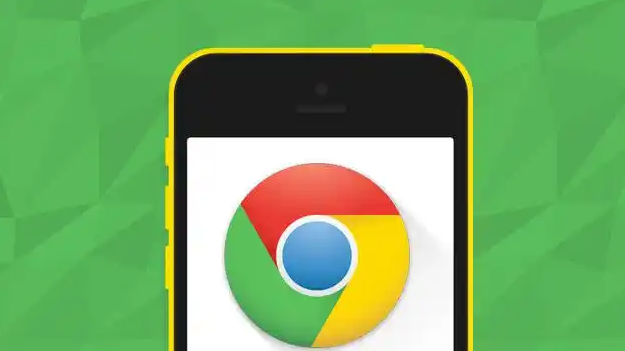
Chrome浏览器插件是否支持网页元素识别
Chrome浏览器插件是否支持网页元素识别,多款开发者插件支持点击识别元素、查看属性及 XPath 可视化,方便调试页面结构。

谷歌浏览器多账号切换操作步骤及注意事项
详细说明谷歌浏览器多账号切换的操作步骤和注意事项,方便用户高效管理多个账号,保障使用流畅和数据安全。
